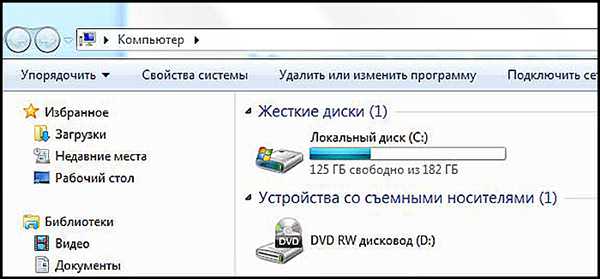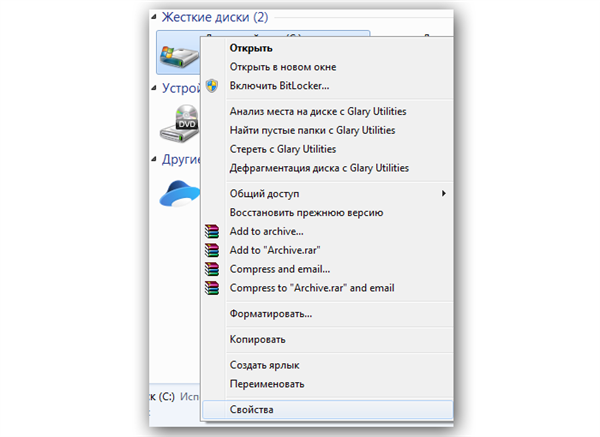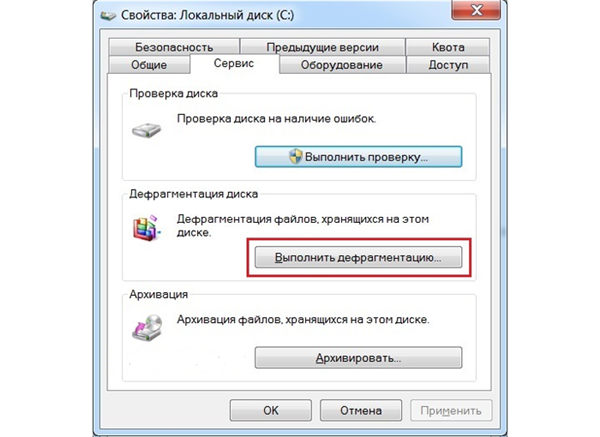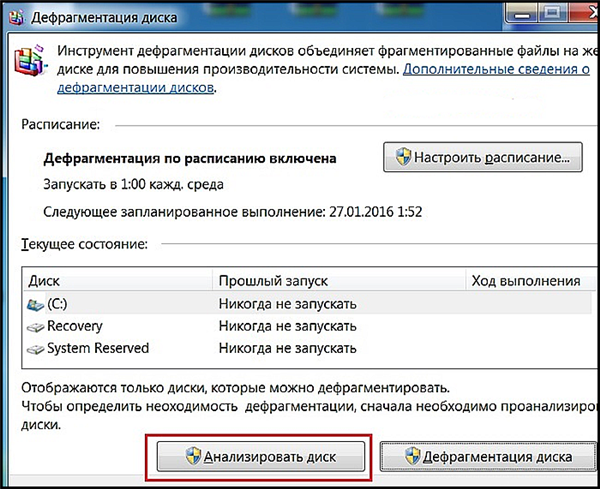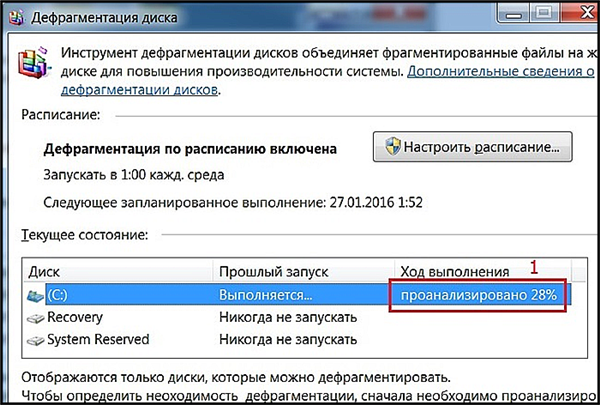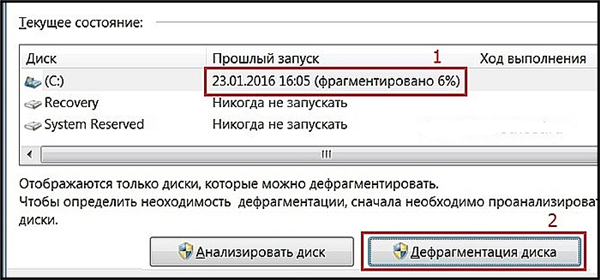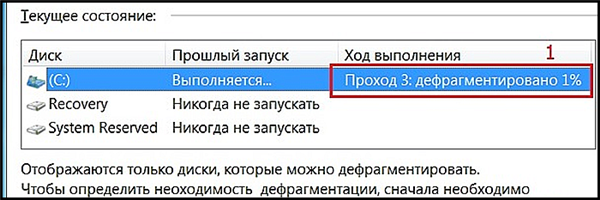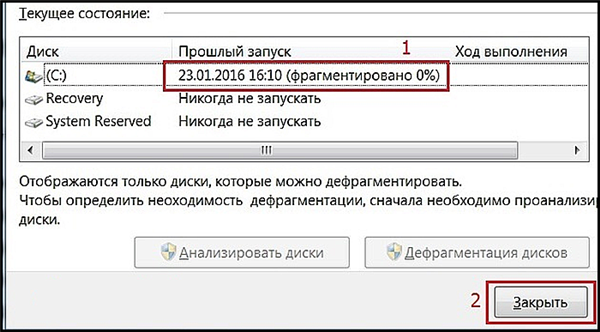Дефрагментація жорсткого диска
Якщо провести дефрагментацію диска, це здатне збільшити FPS в іграх, так і в цілому підвищити продуктивність комп’ютера за рахунок економії дискового простору. Щоб дефрагментувати системний диск, робіть усе так, як описано в інструкції нижче:
- Відкрийте ярлик «Комп’ютер», який розташований на робочому столі. Це також може бути «Мій комп’ютер» або «комп’ютер» – все залежить від версії операційної системи.

Відкриваємо ярлик «Комп’ютер»
- Виберіть правим клацанням миші диск C: та натисніть «Властивості».

Вибираємо диск C і натискаємо на «Властивості»
- Перейдіть у вкладку «Сервіс» і виберіть «Виконати дефрагментацію…».

Переходимо у вкладку «Сервіс» і відкриваємо меню «Виконати дефрагментацію…»
- Якщо ви побачите вікно-попередження, яке повідомить вас про те, що дефрагментація запланована іншою програмою, просто натисніть на «Видалити параметри».

Натискаємо на «Видалити параметри»
- Перед самим процесом слід провести аналіз диска, який дасть вам зрозуміти, чи потребує він дефрагментації. Для цього виберіть диск і натисніть на кнопку «Аналізувати диск».

Натискаємо на кнопку «Аналізувати диск»
- Дочекайтеся закінчення аналізу. Тривалість цього процесу залежить від того, наскільки сильно засмічений ваш системний диск.

Чекаємо на закінчення аналізу
- Аналіз покаже, наскільки фрагментований ваш диск. В даному прикладі він фрагментований на 6%. Це цілком хороший показник (чим менше, тим краще), але для наочності ми продемонструємо вам процес дефрагментації. Натисніть на «Дефрагментація диска».

Натискаємо на «Дефрагментація диска»
- Дочекайтеся закінчення дефрагментації.

Чекаємо закінчення дефрагментації
- Після того, як диск буде успішно дефрагментувати, його показник буде становити 0%. Тепер ви можете закрити вікно, бо справу зроблено.

Натискаємо «Закрити вікно